In dieser Lektion werden Sie mehrere Freiform-Hilfsmittel verwenden, um eine Reihe aus unregelmäßigen Spitzen für den Wikinger-Helm zu erstellen.
Vorbereiten der Lektion:
- Fahren Sie mit der Bearbeitung der letzten Lektion fort, oder
 öffnen Sie die Datei helmet_04.max.
öffnen Sie die Datei helmet_04.max. - Falls Sie die neue Datei öffnen,
 wählen Sie den Helm aus und stellen sicher, dass die
wählen Sie den Helm aus und stellen sicher, dass die  Modifikatorgruppe aktiv ist.
Modifikatorgruppe aktiv ist.
Entfernen der Mittelnaht vom Kamm:
- Aktivieren Sie auf der Multifunktionsleiste
 Gruppe "Polygon-Modellierung" den Modus
Gruppe "Polygon-Modellierung" den Modus  (Kante).
(Kante). - Klicken Sie auf der Gruppe "Auswahl ändern" auf
 , (Schleifenmodus), um diesen zu aktivieren.
, (Schleifenmodus), um diesen zu aktivieren. Sie werden mit diesem Hilfsmittel die Kantenschleife in der Mitte des Kamms entfernen.
-
 Klicken Sie auf eine vertikale Kante entlang der mittleren Naht des Kamms.
Klicken Sie auf eine vertikale Kante entlang der mittleren Naht des Kamms. 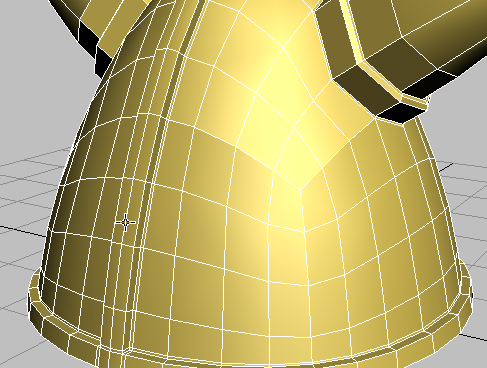
Der Schleifenmodus wählt die gesamte Kantenschleife aus, die die mittlere Naht bildet.
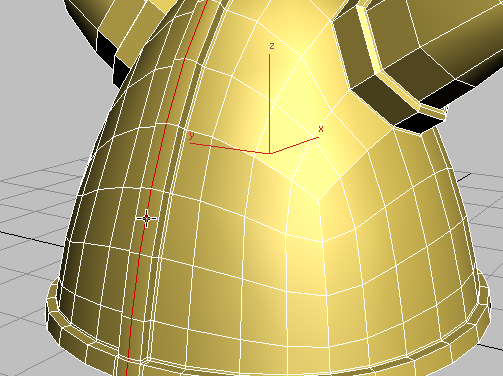
- Klicken Sie auf der Gruppe "Kanten" auf
 (Entfernen).
(Entfernen). 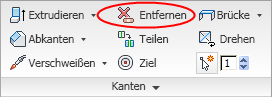
- Aktivieren Sie die Unterobjektebene
 (Scheitelpunkt).
(Scheitelpunkt). Beachten Sie, während die Kanten der Schleife gelöscht wurden, bleiben die Scheitelpunkte bestehen. Sie möchten auch die Scheitelpunkte entfernen.
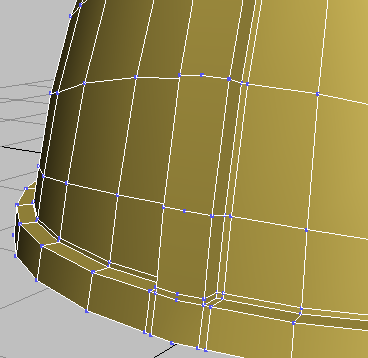
Unerwünschte Scheitelpunkte, die von der Kantenentfernung übrig geblieben sind
-
 Machen Sie die Löschoperation rückgängig, so dass die Schleife wieder angezeigt wird.
Machen Sie die Löschoperation rückgängig, so dass die Schleife wieder angezeigt wird. - Aktivieren Sie erneut die Option
 (Kante), und klicken Sie anschließend in der Gruppe "Kanten" bei gedrückter
(Kante), und klicken Sie anschließend in der Gruppe "Kanten" bei gedrückter  -TASTE auf
-TASTE auf  (Entfernen).
(Entfernen). Durch Drücken von
 und Klicken auf "Entfernen" werden sowohl Scheitelpunkte als auch Kanten entfernt.
und Klicken auf "Entfernen" werden sowohl Scheitelpunkte als auch Kanten entfernt. 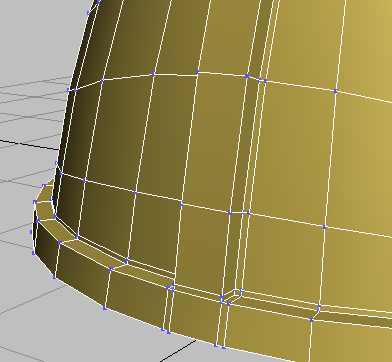
Kanten und Scheitelpunkte wurden entfernt
Unterteilen des Kamms in rechteckige Flächen:
-
 Klicken Sie bzw. halten Sie
Klicken Sie bzw. halten Sie  gedrückt und klicken Sie, um zwei der längeren vertikalen Kanten auf beiden Seiten des Kamms auszuwählen, wie in der nächsten Abbildung gezeigt.
gedrückt und klicken Sie, um zwei der längeren vertikalen Kanten auf beiden Seiten des Kamms auszuwählen, wie in der nächsten Abbildung gezeigt. 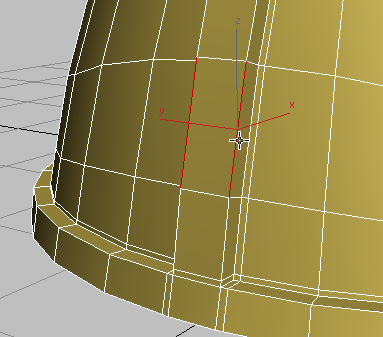
- Klicken Sie in der Gruppe "Schleifen" bei gedrückter
 -TASTE auf
-TASTE auf  (Verbinden).
(Verbinden). - Vergewissern Sie sich, dass in den Caddy-Steuerelementen für "Verbinden" die "Segmente" auf 1 und "Spitzer" und "Schieben" auf 0 eingestellt sind, und klicken Sie anschließend auf
 (OK).
(OK). 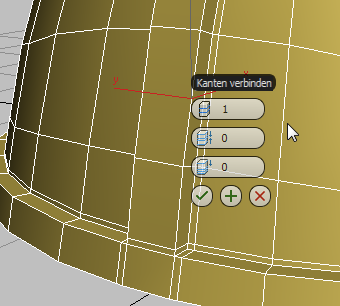
Diese Werte stellen sicher, dass Sie die Kanten nur einmal und ohne Versatz verbinden.
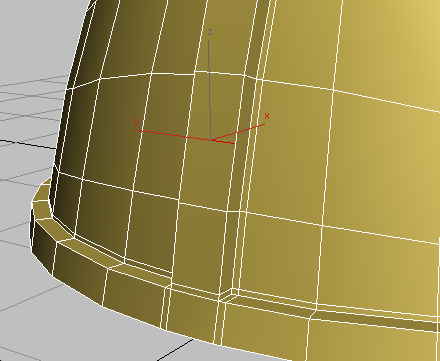
-
 Wählen Sie das nächste Kantenpaar über dem gerade verbundenen aus, und klicken Sie auf
Wählen Sie das nächste Kantenpaar über dem gerade verbundenen aus, und klicken Sie auf  (Verbinden), um eine horizontale Kante zu Kamm hinzuzufügen.
(Verbinden), um eine horizontale Kante zu Kamm hinzuzufügen. - Wiederholen Sie den vorherigen Schritt für jedes Kantenpaar am Kamm, mit Ausnahme der kürzeren Kanten direkt über der Krempe des Helms. Machen Sie weiter, bis Sie die Kanten auf der Hinterseite und auf der Vorderseite des Helms verbunden haben.
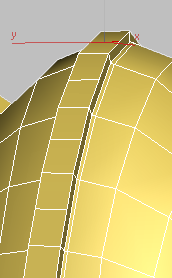
Erstellen Sie unregelmäßige Spitzen mit den Freiform-Hilfsmitteln:
- Aktivieren Sie auf der Multifunktionsleiste
 Gruppe "Polygon-Modellierung" den Modus
Gruppe "Polygon-Modellierung" den Modus  (Polygon).
(Polygon). -
 Wählen Sie das Polygon an der Basis des Kamms aus.
Wählen Sie das Polygon an der Basis des Kamms aus. 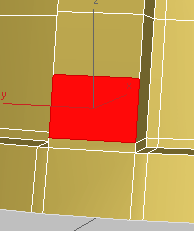
- Passen Sie die Perspektivansicht an, um sicherzustellen, dass Sie aus einem schrägen Winkel auf den Helm blicken. Anmerkung: Wenn Sie damit beginnen, das Polygon zu extrudieren, während Sie direkt auf das Modell blicken, wird die Extrusion ein zweidimensionales Erscheinungsbild annehmen.
- Klicken Sie auf der Multifunktionsleiste auf die Registerkarte "Freiform", und klicken Sie auf der Gruppe "Polygon zeichnen" auf
 (Zweige).
(Zweige). 
- Halten Sie
 gedrückt, und ziehen Sie das ausgewählte Polygon nach außen, weg vom Helm, und lassen Sie dann die Maustaste los.
gedrückt, und ziehen Sie das ausgewählte Polygon nach außen, weg vom Helm, und lassen Sie dann die Maustaste los. 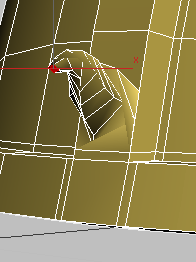
Helm nach der ersten Zweigextrusion
- Halten Sie
 gedrückt und klicken Sie, um das übernächste Polygon oberhalb des soeben verzweigten auszuwählen, und ziehen Sie es wieder bei gedrückter
gedrückt und klicken Sie, um das übernächste Polygon oberhalb des soeben verzweigten auszuwählen, und ziehen Sie es wieder bei gedrückter  -TASTE, um einen weiteren Zweig zu erstellen.
-TASTE, um einen weiteren Zweig zu erstellen. - Fahren Sie mit dem Extrudieren jedes zweiten Polygons fort, bis die gesamte Leiste vollständig ist.
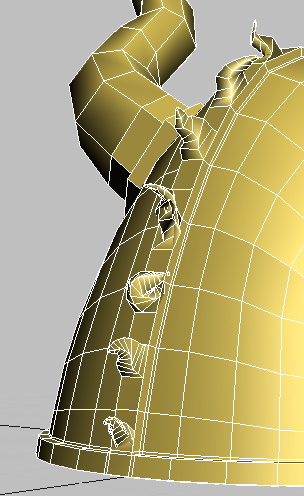
Während Sie entlang des Helms fortfahren, vergewissern Sie sich, dass die Ansicht auf die Polygone aus einem schrägen Winkel beibehalten wird. Wenn Ihnen die Form der Extrusion nicht gefällt oder Sie das falsche Polygon extrudiert haben, können Sie den Vorgang mit der Tastenkombination
 +Z rückgängig machen.
+Z rückgängig machen. - Klicken Sie erneut auf die Multifunktionsleiste
 Registerkarte Modellierung.
Registerkarte Modellierung. - Klicken Sie auf der Multifunktionsleiste
 Gruppe "Polygon-Modellierung" auf die Schaltfläche
Gruppe "Polygon-Modellierung" auf die Schaltfläche  (Polygon), um diesen Auswahlmodus zu deaktivieren, und drücken anschließend F4, um "Flächen mit Kanten" zu deaktivieren.
(Polygon), um diesen Auswahlmodus zu deaktivieren, und drücken anschließend F4, um "Flächen mit Kanten" zu deaktivieren. - Klicken Sie auf der Gruppe "Bearbeiten" auf
 (NURMS verwenden), um die Option zu aktivieren.
(NURMS verwenden), um die Option zu aktivieren. 
Die Helmgeometrie wird geglättet und ist für die Aufnahme von Materialien bereit.
Zusammenfassung
Im Verlauf dieses Lehrgangs haben Sie verschiedene Modellierungshilfsmittel auf der Multifunktionsleiste "Grafit-Modellierungshilfsmittel" verwendet, um einen Wikinger-Helm zu erstellen. Zwar sind diese Hilfsmittel auch über die Befehlsgruppe verfügbar, über die Multifunktionsleiste erhalten Sie jedoch schnelleren Zugriff in dem Kontext, in dem Sie sie benötigen.
Dieser Lehrgang hat nur die Oberfläche der vielen Einsatzmöglichkeiten der Multifunktionsleiste zur Bearbeitung von Netz- und Polynetzobjekten gestreift. Eine vollständige Beschreibung der Hilfsmittel in der Multifunktionsleiste finden Sie in der 3ds Max-Hilfe. Weitergehende Übungen zum Modellieren von Polygonen finden Sie unter Verwenden von Fotos zum Modellieren von Fassaden und Modellieren eines Flugzeugs.